IP アドレスに対する IIS サーバーへのアクセスを拒否する方法を学習しますか? このチュートリアルでは、IP アドレスの一覧からのアクセスをブロックするように IIS サーバーを構成します。
• Windows 2012 R2
• Windows 2016
• Windows 2019
機器リスト
次のセクションでは、このチュートリアルの作成に使用される機器の一覧を示します。
アマゾンアソシエイトとして、私は適格な購入から稼ぎます。
ウィンドウズチュートリアル:
このページでは、Windows チュートリアルの一覧にすばやくアクセスできます。
チュートリアル IIS - IP アドレスのブロック
サーバー マネージャーで、IP とドメインの制限という名前の IIS セキュリティ機能を有効にします。

アプリケーションを起動します: IIS マネージャー。

IIS マネージャー アプリケーションで、Web サイトを選択します。
画面の右側で、IP アドレスとドメイン制限というオプションにアクセスします。

画面の右上にある [拒否エントリの追加] オプションをクリックします。
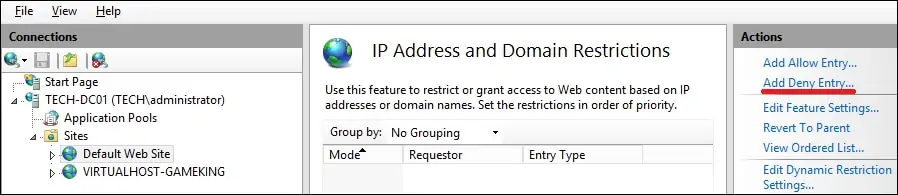
単一の IP アドレスへのアクセスを拒否するには、次の構成を実行します。
• IP アドレスを指定する - はい
• VALUE - 目的の IP アドレスを入力します。
[OK]ボタンをクリックします。
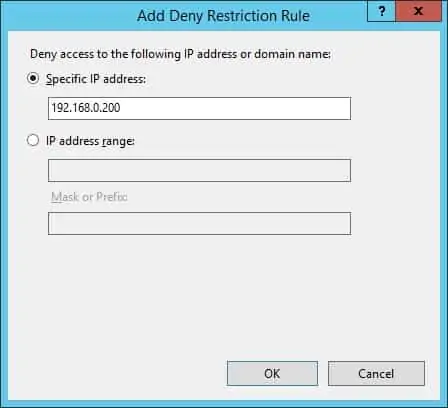
IP アドレスの範囲へのアクセスを拒否するには、次の構成を実行します。
• IP アドレス範囲 - はい
• VALUE - 目的のIPネットワークを入力します。
•マスクまたはPREFIX - 目的のネットワークマスクを入力します。
[OK]ボタンをクリックします。
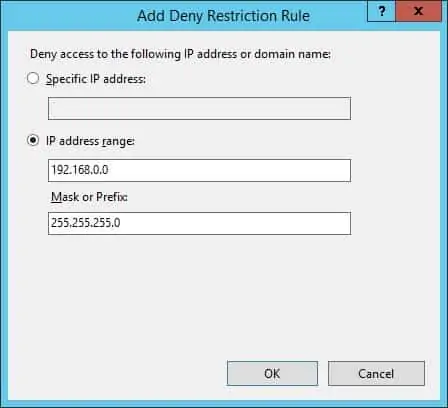
オプションで、コマンド ラインを使用して IP アドレスからのアクセスを制限します。
この例では、送信元 IP アドレスに基づく Web サイトへのアクセスを拒否しました。
インストールをテストするには、リモートコンピュータでChromeブラウザを開き、任意のページにアクセスしてみてください。
この例では、ブラウザに次の URL が入力されています。
• http://192.168.0.10
システムは、要求の送信元 IP アドレスに基づいてアクセスを拒否します。

オプションで、Linux コンピュータの CURL コマンドを使用して、ヘッダー構成をテストすることもできます。
コマンド出力を次に示します。
おめでとう! 送信元 IP アドレスに基づいて IIS Web サイトへのアクセスを拒否しました。
